win7网络连接一直显示正在获取网络地址的解决步骤
更新时间:2021-04-04 18:00:00作者:huige
要在电脑中正常上网的时候,就要确保网络连接畅通,可是近日有win7纯净版系统用户发现电脑无法上网,然后网络连接一直显示正在获取网络地址,很多用户遇到这样的问题都不知道要怎么办,接下来u教授小编就给大家讲述一下win7网络连接一直显示正在获取网络地址的解决步骤。
具体步骤如下:
1、打开桌面左下角开始菜单,在列表中找到控制面板选项,点击打开。
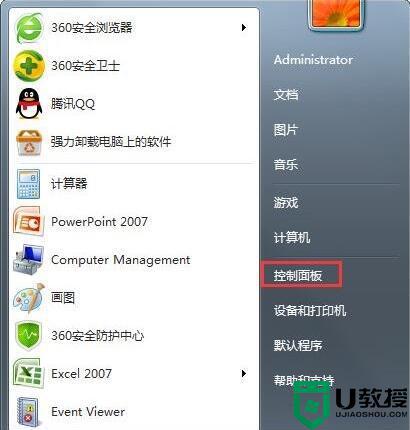
2、进入控制面板,查看方式更改为【小图标】然后在下方列表中找到【管理工具】点击打开。
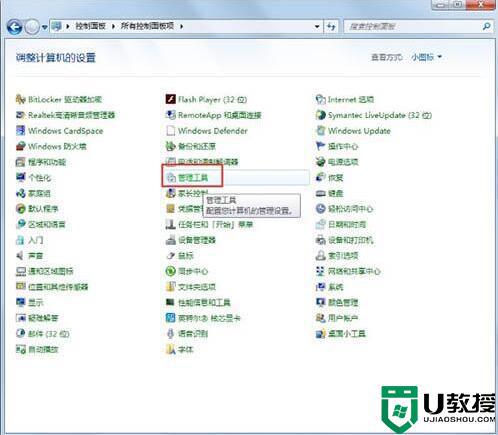
3、进入管理工具,在列表中点击打开【服务】选项,进入系统服务界面。
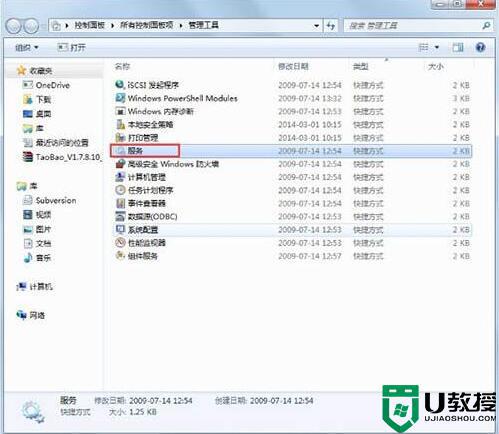
4、在服务列表中找到DHCP Client服务,点击将启动方式改为自动。然后点击下方的启动选项。
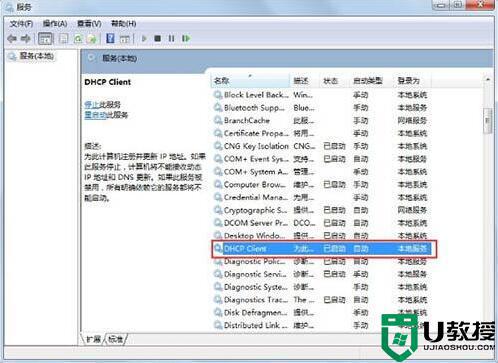
关于win7网络连接一直显示正在获取网络地址的解决步骤就给大家讲述到这边了,有碰到相同情况的用户们可以尝试上面的方法来解决吧。
win7网络连接一直显示正在获取网络地址的解决步骤相关教程
- Win7系统一直“正在获取网络地址”无法上网的解决方法
- win7连接wifi网络一直显示正在识别怎么办
- 网络连接正常 win7网络红叉,无法上网如何解决
- Win7电脑打开战网游戏一直显示“正在更新agent”的处理步骤
- w7旗舰版网络连接不可用如何解决 win7旗舰版网络连接不可用的修复步骤
- win7显示“网络连接显示无Internet访问”的两种解决方法
- win7电脑网络一直在正在识别解决方法
- 如何解决w7ip地址配置错误网络无法连接的问题
- win7虚拟网卡怎么连接网络 win7虚拟网卡如何连接到网络
- 网络连接显示感叹号怎么解决win7 win7网络连接感叹号简单修复方法
- Win11怎么用U盘安装 Win11系统U盘安装教程
- Win10如何删除登录账号 Win10删除登录账号的方法
- win7系统分区教程
- win7共享打印机用户名和密码每次都要输入怎么办
- Win7连接不上网络错误代码651
- Win7防火墙提示“错误3:系统找不到指定路径”的解决措施
热门推荐
win7系统教程推荐
- 1 win7电脑定时开机怎么设置 win7系统设置定时开机方法
- 2 win7玩魔兽争霸3提示内存不足解决方法
- 3 最新可用的win7专业版激活码 win7专业版永久激活码合集2022
- 4 星际争霸win7全屏设置方法 星际争霸如何全屏win7
- 5 星际争霸win7打不开怎么回事 win7星际争霸无法启动如何处理
- 6 win7电脑截屏的快捷键是什么 win7电脑怎样截屏快捷键
- 7 win7怎么更改屏幕亮度 win7改屏幕亮度设置方法
- 8 win7管理员账户被停用怎么办 win7管理员账户被停用如何解决
- 9 win7如何清理c盘空间不影响系统 win7怎么清理c盘空间而不影响正常使用
- 10 win7显示内存不足怎么解决 win7经常显示内存不足怎么办

